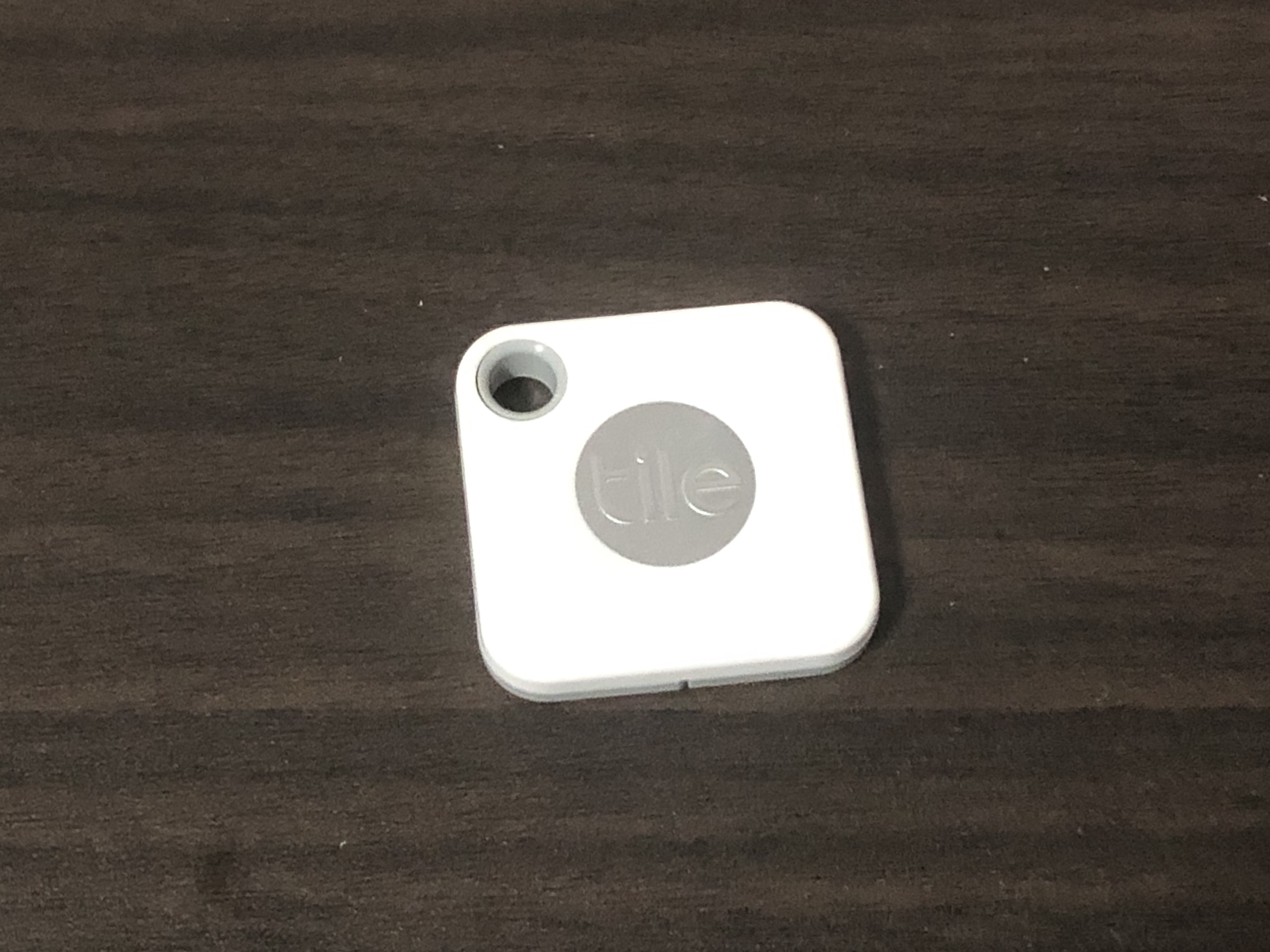自宅の近くで何かを落とした場合、心優しい方が最寄りの交番に預けてくれるかもしれません。
しかし、旅行中や遠出した際に落とし物をしてしまうと探し出すのは困難を極めます。
今回は、紛失したものを簡単に探知して探す事の出来る便利なアイテムを購入してみたので、使い方や感想を述べていこうかなと思います。
Tile Mate(電池交換版)

今回紹介していくのは『Tile Mate 』という商品です。
私が購入した時の価格はAmazonで2017円でした。
とてもシンプルなパッケージですが、中身はどのようになっているのでしょうか。

開いてみると、左に説明書のようなものが2つ、右に本体が入っています。

あれ…同じ説明書が2つ入ってる(^^;)
と一瞬思ってしまいましたが、1つは商品の設定の仕方、もう一方は電池の交換方法が記されていました。

さて、肝心の本体はこちらです。
メッチャ小さい!!

手に乗せてみました。
早くカギや財布につけないとこれ自体無くしてしまいそうですね(笑)。

何から初めてよいか分からないので説明書をペらり。
どうやら、この商品には専用のアプリがあるみたいですね!
さっそくインストールしてみましょうヽ(^o^)丿
アプリはこちらです→https://apps.apple.com/jp/app/
アプリのインストール後にやること

アプリを立ち上げると、ログインと新規登録の画面が出てきます。
私は初めての利用なので『新規登録 』をすることに。
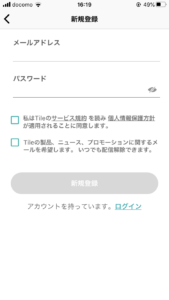
登録方法は至って簡単。
メールアドレスとパスワードを打ち込み、サービス規約に同意するだけ。
新規登録ボタンを押した後、登録したメアドに6桁の確認コードが送られてきます。
そのコードをアプリ上で入力すると登録完了です。
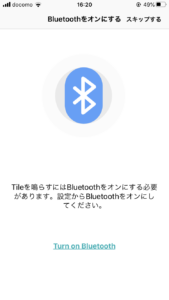
登録後、Bluetoothをオンにするように警告が出ます。
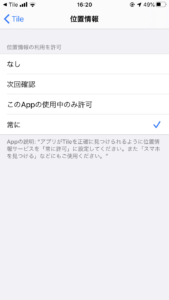
また、位置情報も常にオンにしておかないといけません。
探し物をGPSで探すのですから、当然の作業ですね。
スマホと本体を繋ぎ合わせる
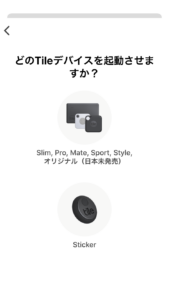
さて、以上の作業が終わったら、実際にアプリと本体を繋げ合わせる工程に移ります。
今回購入したのは『Tile Mate(電池交換版) 』ですので、上にある方をタッチしましょう。
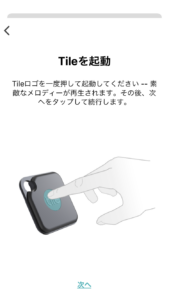
Tile Mateを起動するために、本体の真ん中にあるボタンを一度押します。

すると、上記のような画面が出てきてスマホとのリンクを開始します。
※この際にBluetoothをオンにしていないと繋げないので注意してください
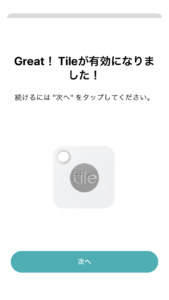
しばらく時間が経ち、リンクが成功すると、『Great! Tileが有効になりました! 』と表示されます。
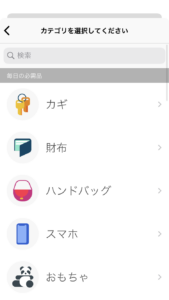
続いて、カテゴリーの選択画面ですが、1つしか使わないのであればどれを選んでも問題無いと思います。
複数のTile Mateを利用する際は、探すモノを区別しないといけないので、用途に合わせて選択しましょう。
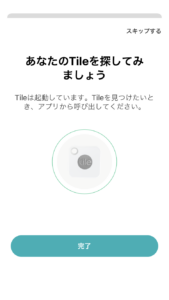
カテゴリー登録が終わると全ての作業が終了です!
実際に使用してみた
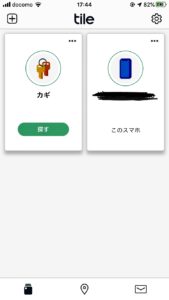
アプリ起動後の画面に登録したTile Mateの情報が表示されます。
今回はカテゴリーをカギにしましたので、探すをタップしてみると、、
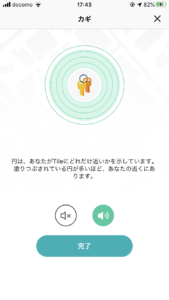
Tile Mateから『ピロピロピロ トゥルトゥルトゥル 』とリズムの良いメロディーが流れてきました。
また、探したいモノの近くにいけばいくほど、上記の画面にある円に色がついていきます。
この機能は家でカギや財布等をどこに置いたのか分からなくなった際に使いましょう。
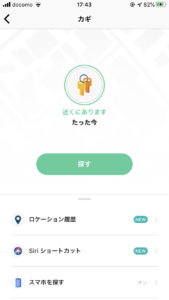
本命は『位置情報 』を使った追跡ですよね。
画面にあるロケーション履歴という所をタップするとマップが表示されます。
マップには、自分の現在地とTile Mate本体の場所が表示されます。
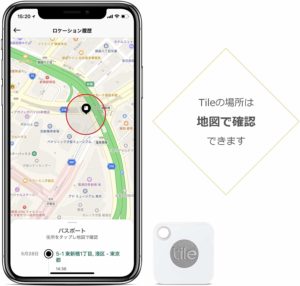
私の位置情報を公開するわけにはいかないため、公式での紹介画像を載せておきます。
Tile Mate本体からスマホを呼び出せる!
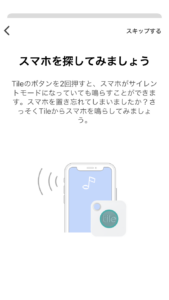
スマホからTile Metaをつけたものを探す機能だけだと思っていましたが、どうやら逆探知も可能なようです。
本体の真ん中にあるボタンを2回クリックすると、スマホから結構大き目のメロディーが鳴り響きます。
この機能の凄いところは、例えスマホがサイレントモードになっていても音量が強制的にMAXになって音が流れること。
GPSによってスマホを探すという事は出来ませんが、家の中でスマホをどこに置いたか分からない際にとても便利な機能だと思います。
まとめ
今回はスマホ一台で落とし物を簡単に探せるアイテムを紹介しました。
外出中での紛失はもちろん、急いでいる時にカギや財布を探せるのはとても助かります。
皆さんも大切なモノにこのTile Mateをつけてみてはいかがでしょうか?
ではでは(*´▽`*)